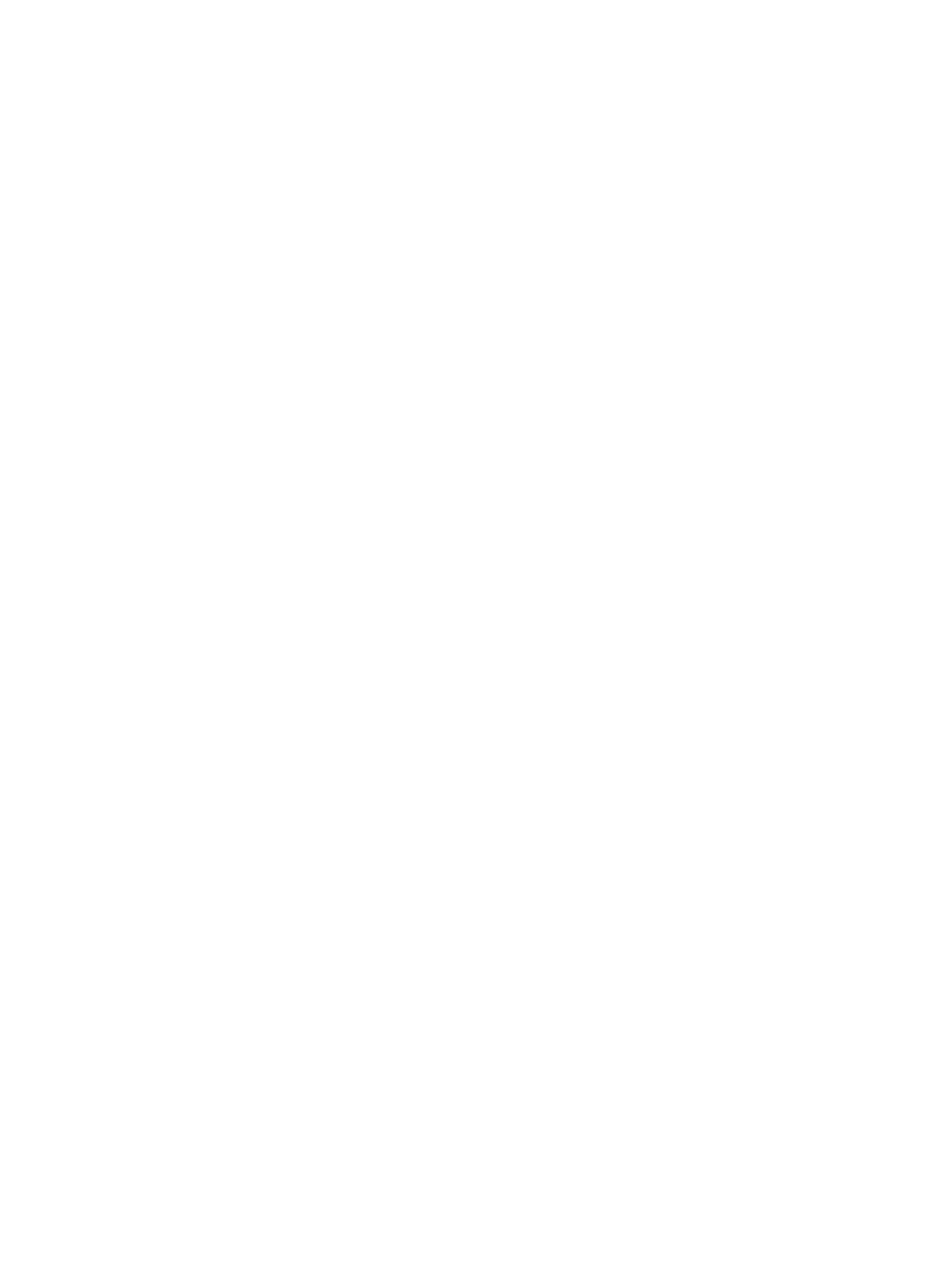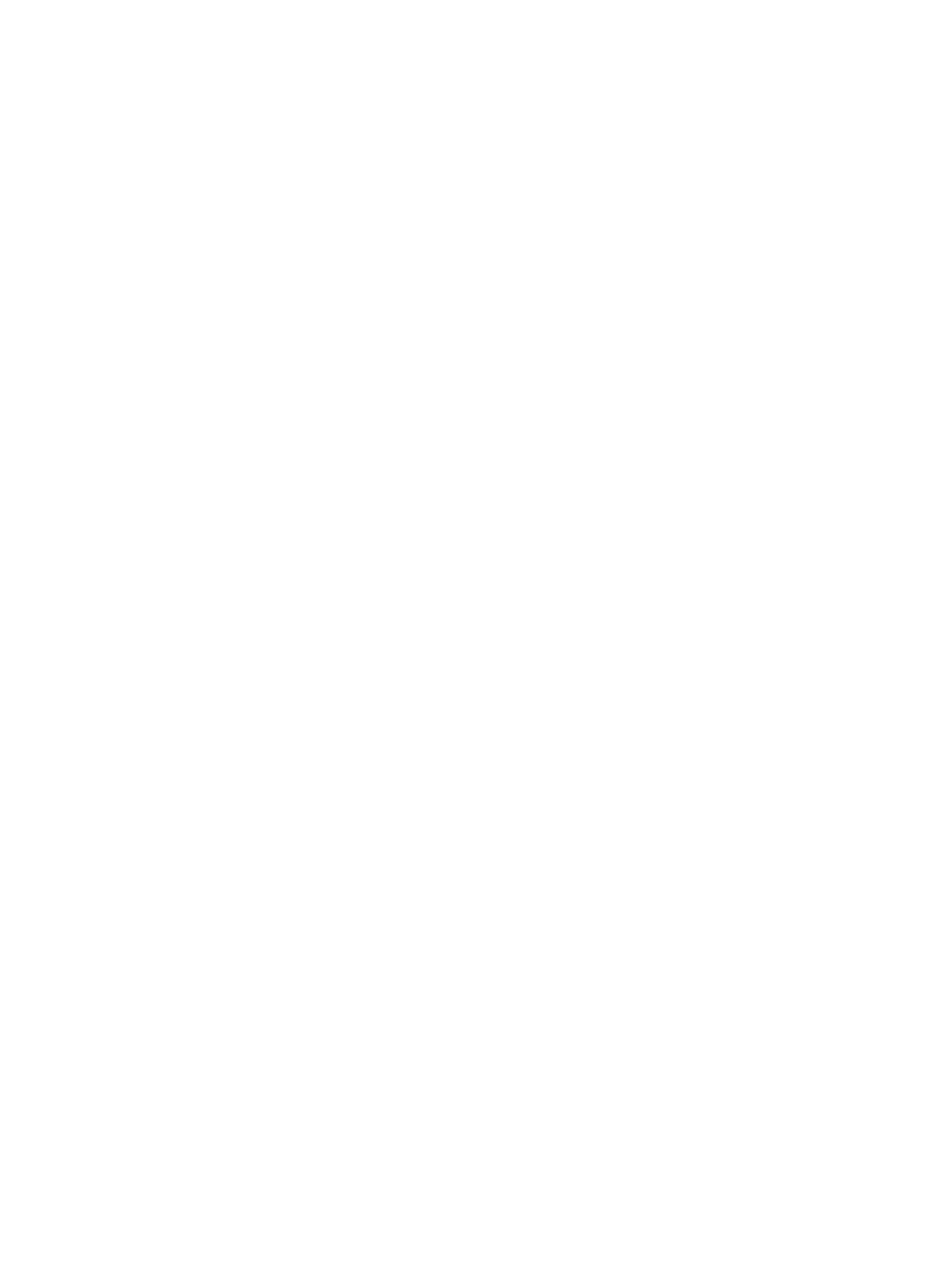
タッチパッドの使用 .......................................................................................................... 24
タッチパッドのオフ/オンの切り替え ................................................................ 24
移動 ................................................................................................................... 25
選択 ................................................................................................................... 25
タッチ ジェスチャの使用 ................................................................................. 25
タップ ............................................................................................... 26
スクロール ........................................................................................ 26
ピンチ/ズーム ................................................................................... 27
キーボードの使用 ............................................................................................................................... 27
ホットキーの位置 .............................................................................................................. 27
テンキーの使用 .................................................................................................................. 29
内蔵テンキーの使用(一部のモデルのみ) ...................................................... 29
内蔵テンキーのオン/オフの切り替え ............................................... 29
内蔵テンキーの機能の切り替え ....................................................... 30
内蔵テンキーの使用(一部のモデルのみ) ...................................................... 30
別売の外付けテンキーの使用 ........................................................................... 30
5 マルチメディア ............................................................................................................................................. 31
メディア操作機能の使用 .................................................................................................................... 31
オーディオ ......................................................................................................................................... 31
音量の調整 ......................................................................................................................... 31
コンピューターのオーディオ機能の確認 .......................................................................... 32
Web カメラ(一部のモデルのみ) .................................................................................................... 32
動画 .................................................................................................................................................... 33
VGA ................................................................................................................................... 33
HDMI(一部のモデルのみ) .............................................................................................. 33
HDMI 用のオーディオの設定 ............................................................................................. 34
6 電源の管理 .................................................................................................................................................... 35
コンピューターのシャットダウン ..................................................................................................... 35
電源オプションの設定 ....................................................................................................................... 36
省電力設定の使用 .............................................................................................................. 36
スリープの開始および終了 ............................................................................... 36
ユーザーによって起動されたハイバネーションの有効化および終了 ............................... 36
復帰時のパスワード保護の設定 ........................................................................................ 37
電源メーターの使用 .......................................................................................................... 37
電源メーターおよび電源設定の使用 ................................................................................. 37
バッテリ電源の使用 ........................................................................................................................... 38
バッテリに関する詳細情報の確認 ..................................................................................... 38
vi